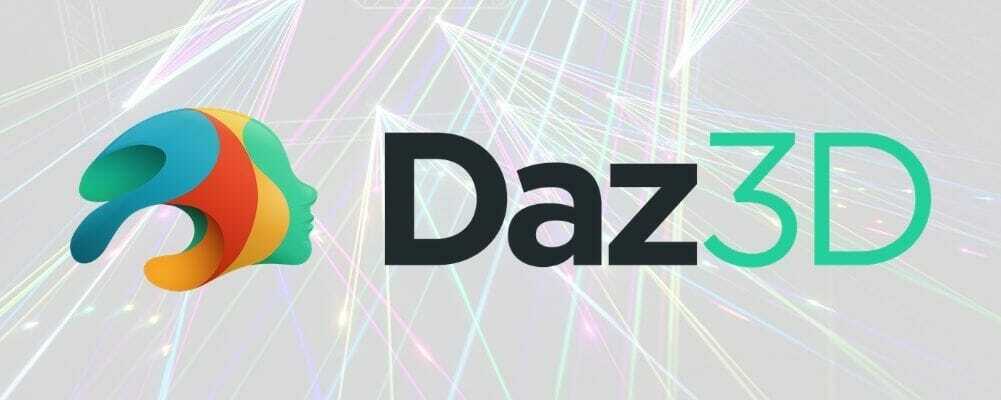Autodesk SketchBook це комплексне програмне рішення для цифрового мистецтва, яке містить широкий спектр функцій для всіх ваших потреб у малюванні. Він містить повний набір інструментів, організованих зручно та інтуїтивно зрозуміло, тому ви можете негайно розпочати його використання.
Найкраще - це, мабуть, той факт, що ви можете брати свої проекти на ходу, якщо хочете. Додаток працює так само добре на планшетах Windows, тому ви можете перетворити свій планшет на полотно, яке можна використовувати для роботи, або ваших дітей для крутих проектів живопису.
Як ви, напевно, вже знаєте, кожна програма там має свій власний набір системних вимог. Оскільки Autodesk SketchBook не робить винятків, давайте розглянемо його перелік необхідних умов. Таким чином, ми точно знатимемо, може ваш ПК це впоратись чи ні.
Ми помітили, що існує два набори системних вимог, але ми швидко дізналися, чому: один призначений для пристроїв з підтримкою сенсорного керування Windows 10, а інший - для стандартних настільних систем.
Як бачите, для запуску Autodesk SketchBook вам не потрібен суперкомп’ютер. Однак, якщо ви хочете, щоб ваш досвід був якомога зручнішим, ви можете дотримуватися рекомендацій, перелічених вище.
Наш огляд
- Плюси
- Ніяких прихованих витрат
- Потужне рішення для малювання та фарбування
- Включає багато корисних інструментів (пензлі, підтримка анімації)
- Мінуси
- Жоден
Чи безкоштовно Autodesk SketchBook?
Якщо ви знайомі з продуктами Autodesk, ви, мабуть, знаєте, що більшість їх продуктів не зовсім просто завантажити та встановити. Це головним чином тому, що більшість їхніх продуктів вимагають придбання ліцензії або заповнення форми перед тим, як завантажити їх.
Однак Autodesk SketchBook є абсолютно безкоштовною для всіх. Отже, вам не потрібно робити жодного із вищезазначеного, щоб отримати та налаштувати його на своєму пристрої. Просто завантажте інсталятор, запустіть його і дотримуйтесь інструкцій на екрані.
На перший погляд, це схоже на саморозпаковується архів (яким він, мабуть, є). Запустіть його, надайте йому права UAC для запуску, прийміть EULA та натисніть Далі. Після визначення шляху призначення на вашому ПК та перемикання створення ярлика, вам просто потрібно налаштувати асоціації файлів і натиснути кнопку Встановити. Налаштування завершиться в найкоротші терміни.
Підручник з Autodesk SketchBook включений
Після завершення встановлення Autodesk SketchBook запускається автоматично. Коли ви вперше запустите його, він привітає вас коротким оглядом, коротко пояснивши, як використовувати його основні функції.
Вікно туру має кілька категорій, кожна з яких розглядає різні особливості програми. У кожній категорії також є зручна навчальна анімація, яка допоможе вам краще керуватися своїм досвідом.
Навіть якщо ви випадково закриєте путівник, ви зможете знову отримати до нього доступ із меню Довідка програми. Ви можете скористатися тим самим меню, щоб отримати доступ до розділу онлайн-довідки Autodesk SketchBook або його блогу та навіть перевірити наявність оновлень.
Як користуватися Autodesk SketchBook
Ви можете використовувати Autodesk SketchBook, щоб в найкоротші терміни розпочати малювати або малювати на обраному вами пристрої. Окрім початкового швидкого огляду, немає додаткового віртуального екрану чи діалогового вікна. Ви просто запускаєте програму, вибираєте інструмент на ваш вибір (наприклад, ручку, маркер, олівець, аерограф, кулькову ручку) і починаєте малювати.
Верхня панель інструментів дозволяє отримати доступ до додаткових, більш цифрових функцій. Наприклад, ви можете скасувати або повторити кроки у своєму проекті, обрізати ділянки зображення, перетворити малюнок, увімкнути відображення напрямних перспективи, побачити шари або навіть редагувати кольори.
Як налаштувати Autodesk SketchBook
Якщо вас не влаштовують пресети конфігурації за замовчуванням, вам пощастило, оскільки Autodesk SketchBook дозволяє змінювати багато налаштувань. Таким чином, ви можете налаштувати програму відповідно до ваших потреб зручним, інтуїтивно зрозумілим способом. Для початку відкрийте розділ «Налаштування» з меню «Редагувати».
Цей розділ дозволяє налаштувати загальні параметри, а також ті, що стосуються пензлів, полотна, системи та гарячих клавіш. Наприклад, ви можете автоматично створювати нові шари з нещодавно доданих зображень, увімкнути обертання полотна, змінити формат збереження за замовчуванням, переключити видимість поперечного волосся пензля, відображення штампа пензля, увімкнення смужок прокрутки полотна або пов’язування різних типів файлів з Autodesk SketchBook.
Однак ми більше не дамо вам спойлерів. Вам доведеться відкрити для себе решту функцій.
Поширені запитання щодо Autodesk SketchBook
- Чи безкоштовно Autodesk SketchBook?
Абсолютно. Ви можете завантажити Autodesk SketchBook безкоштовно, жодної прихованої комісії, жодної обмеженої функції та жодної форми для цього вам не потрібно заповнити. Крім того, це один із найкращі інструменти для малювання для ПК з Windows 10.
- Чи можете ви анімувати в Autodesk SketchBook?
Так, ця програма дозволяє створювати анімацію у стилі фліпбук із до 4 шарами. Просто виберіть опцію «Новий фліпбук» у меню «Файл», і ви готові розпочати. Якщо у вас немає досвіду створення анімації, перегляньте найкращі інструменти анімації для початківців.
- Чи має Autodesk SketchBook шари?
Так, цей інструмент має повну підтримку шарів. Окрім того, що ви можете працювати зі шарами, ви також можете редагувати їх режим накладання або групувати їх.